Q&Aナンバー【2504-9929】更新日:2013年7月20日
このページをブックマークする(ログイン中のみ利用可)
[Windows XP] インターネット時刻サーバーとの同期ができません。
| 対象機種 | すべて |
|---|---|
| 対象OS |
|
 質問
質問
「日付と時刻のプロパティ」で、インターネット時刻サーバーと同期してパソコンの時刻を修正しようとしましたが、次のエラーメッセージが表示されて同期できません。
対処方法を教えてください。
「time.windows.comと同期中にエラーが発生しました。ピアに到達できません。」
対処方法を教えてください。
「time.windows.comと同期中にエラーが発生しました。ピアに到達できません。」
 回答
回答
セキュリティ対策ソフトや、ルーターなどの機器を使用していて、「NTP」(ネットワークタイムプロトコル)(UDP:123番)が無効になっていたり、他のインターネット時刻サーバーと同期する機能を持つアプリケーションと動作が干渉していたりすると、次のメッセージが表示されます。
「time.windows.comと同期中にエラーが発生しました。ピアに到達できません。」
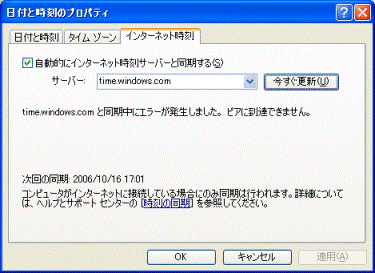
(time.windows.com サーバーを使用している場合)
この場合、セキュリティ対策ソフトや、ルーターなどの機器、他のインターネット時刻サーバーと同期する機能を持つアプリケーションの設定をご確認ください。
環境に問題がないにもかかわらず同期ができない場合は、サーバーが混雑している可能性があります。
しばらく時間を空けた後、もう一度操作してください。

設定の確認方法などが不明な場合は、セキュリティ対策ソフトや、ルーターなどの機器、他のインターネット時刻サーバーと同期する機能を持つアプリケーションに添付のマニュアルをご覧になるか、提供元メーカーへご確認ください。
また、インターネット時刻サーバーを「time.windows.com」以外に変更すると改善されることがあります。
インターネット時刻サーバーを変更する場合は、次の手順で操作を行います。

お使いの環境によっては、表示される画面が異なります。
「time.windows.comと同期中にエラーが発生しました。ピアに到達できません。」
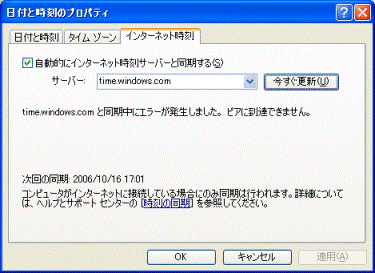
(time.windows.com サーバーを使用している場合)
この場合、セキュリティ対策ソフトや、ルーターなどの機器、他のインターネット時刻サーバーと同期する機能を持つアプリケーションの設定をご確認ください。
環境に問題がないにもかかわらず同期ができない場合は、サーバーが混雑している可能性があります。
しばらく時間を空けた後、もう一度操作してください。

設定の確認方法などが不明な場合は、セキュリティ対策ソフトや、ルーターなどの機器、他のインターネット時刻サーバーと同期する機能を持つアプリケーションに添付のマニュアルをご覧になるか、提供元メーカーへご確認ください。
また、インターネット時刻サーバーを「time.windows.com」以外に変更すると改善されることがあります。
インターネット時刻サーバーを変更する場合は、次の手順で操作を行います。

お使いの環境によっては、表示される画面が異なります。
- 「スタート」ボタン→「コントロール パネル」の順にクリックします。
- 「コントロール パネル」が表示されます。
「日付、時刻、地域と言語のオプション」をクリックします。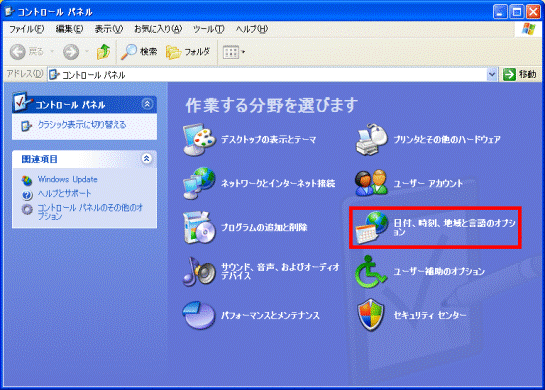

「日付、時刻、地域と言語のオプション」がない場合は、「日付と時刻」アイコンをクリックし、手順4.に進みます。 - 「日付、時刻、地域と言語のプロパティ」が表示されます。
「日付と時刻」をクリックします。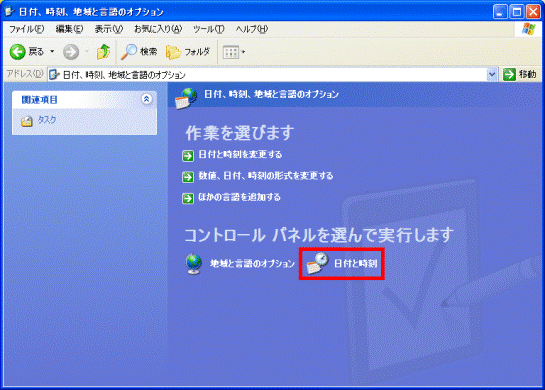
- 「日付と時刻のプロパティ」が表示されます。
「インターネット時刻」タブをクリックします。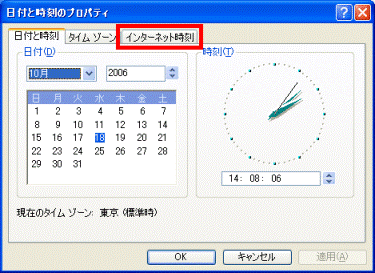
- 「サーバー」の「
 」ボタンをクリックし、表示されるメニューから、「time.nist.gov」をクリックします。
」ボタンをクリックし、表示されるメニューから、「time.nist.gov」をクリックします。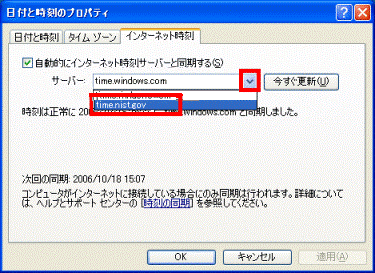
- 「適用」ボタンをクリックし、変更後のサーバーを有効にします。
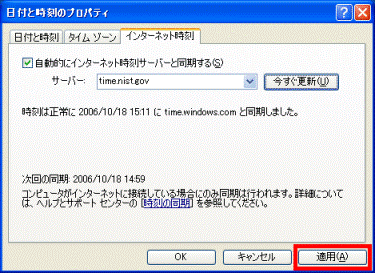
- 「今すぐ更新」ボタンをクリックします。
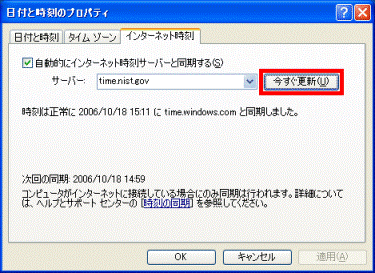
- 「「time.nist.gov」と同期しています。おまちください。」と表示されます。
そのまま、しばらく待ちます。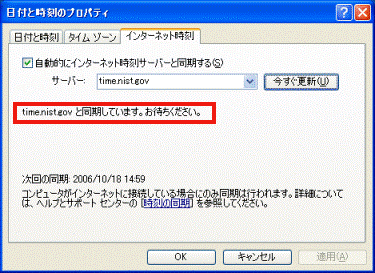
- 「時刻は正常にXXXX/XX/XX XX:XX に time.nist.govと同期しました。」と表示されます。
「OK」ボタンをクリックします。

「XXXX」には、同期した日付と時刻が表示されます。 - 「×」ボタンをクリックし、「日付、時刻、地域と言語のオプション」を閉じます。



